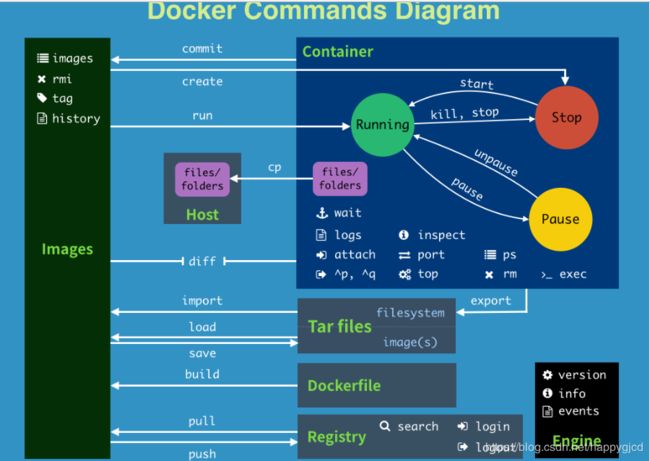docker原理与实战:容器,镜像与数据存储
文章目录
- docker为什么出现
- docker理念
- docker与传统的虚拟化对比
- docker能干嘛(一次构建,随处运行)
- docker的三要素
- 镜像操作
- 容器
- docker命令总结
- docker底层原理
- docker数据存储
- 数据卷
- 数据卷容器
docker为什么出现
一款产品从开发到上线,从操作系统,到运行环境,再到应用配置。作为开发+运维之间的协作我们需要关心很多东西,这也是很多互联网公司都不得不面对的问题,特别是各种版本的迭代之后,不同版本环境的兼容,对运维人员都是考验
Docker之所以发展如此迅速,也是因为它对此给出了一个标准化的解决方案。
环境配置如此麻烦,换一台机器,就要重来一次,费力费时。很多人想到,能不能从根本上解决问题,软件可以带环境安装?也就是说,**安装的时候,把原始环境一模一样地复制过来。**开发人员利用 Docker 可以消除协作编码时“在我的机器上可正常工作”的问题。
docker理念
Docker是基于Go语言实现的云开源项目。
Docker的主要目标是“Build,Ship and Run Any App,Anywhere”,也就是通过对应用组件的封装、分发、部署、运行等生命周期的管理,使用户的APP(可以是一个WEB应用或数据库应用等等)及其运行环境能够做到“一次封装,到处运行”。
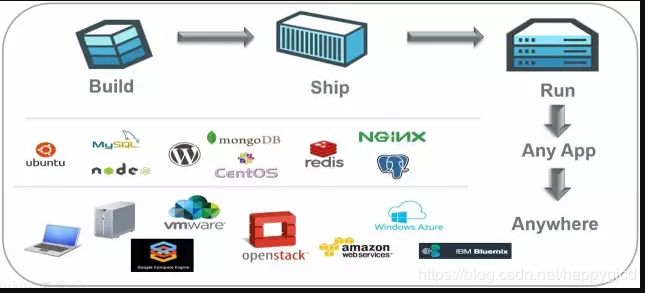
将应用运行在 Docker 容器上面,而 Docker 容器在任何操作系统上都是一致的,这就实现了跨平台、跨服务器。只需要一次配置好环境,换到别的机子上就可以一键部署好,大大简化了操作
docker与传统的虚拟化对比
- docker更轻量。传统的虚拟化技术,比如VMware,他们需要Hypervisor实现硬件资源虚拟化,然后再这些硬件上跑一个完整的操作系统,这个操作系统上运行应用进程,但是容器与虚拟机不同,不需要捆绑一整套操作系统,只需要软件工作所需的库资源和设置。然后利用宿主机的硬件资源。docker hub上下一个centos200M不到,但是真实的centos镜像却好几G
- docker速度更快,传统的虚拟化技术,需要加载操作系统内核,当新建一个虚拟机时,虚拟机软件需要加载Guest OS,但是docker,它利用的是宿主机的内核,它没有这个加载操作系统内核这个耗时的过程,所以它的速度更快。
- docker在CPU,内存利用率更高,docker有着比虚拟机更少的抽象层。由亍docker不需要Hypervisor实现硬件资源虚拟化,运行在docker容器上的程序直接使用的都是实际物理机的硬件资源。因此在CPU、内存利用率上docker将会在效率上有明显优势。
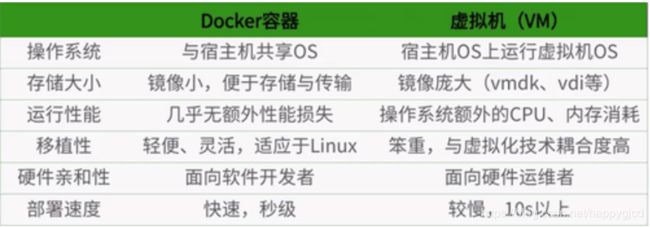
docker能干嘛(一次构建,随处运行)
- **更快速的交付和部署。**在传统的开发与运维的协作模式里面,开发工程师开发好的程序,交给运维工程师部署的时候,需要告诉运维工程师配置文档,要装什么软件,环境配置等等,经过繁杂的部署才可以正常运行。但是Docker化之后只需要交付少量容器镜像文件,在正式生产环境加载镜像并运行即可,应用安装配置在镜像里已经内置好,大大节省部署配置和测试验证时间
- 更便捷的升级和扩容,当现有的容器不足以支撑业务处理时,可通过镜像运行新的容器进行快速扩容,使应用系统的扩容从原先的天级变成分钟级甚至秒级。比如疫情影响下,课程直播平台需要扩容,又比如微博的热点事件,利用docker可以实现大规模的动态扩容
- 更简单的系统运维,因为容器化之后,开发环境和部署的环境是高度一致的,容器会将应用程序相关的环境完全封装起来,部署的时候不会因为底层基础架构和操作系统的不一致给应用带来新的BUG。当出现程序异常时,也可以通过测试环境的相同容器进行快速定位和修复。
docker的三要素
-
镜像:镜像相当于是容器的模板,可以从仓库中拉取,镜像是只读的,是一层一层的,可以使用镜像创建容器实例,容器的最外层是可读可写的。
-
容器:容器是用镜像创建的运行实例。容器里边运行着一个或者多个应用。它可以被启动、开始、停止、删除。每个容器都是相互隔离的、保证安全的平台。可以把容器看做是一个简易版的 Linux 环境(包括root用户权限、进程空间、用户空间和网络空间等)和运行在其中的应用程序。容器的定义和镜像几乎一模一样,也是一堆层的统一视角,唯一区别在于容器的最上面那一层是可读可写的。
-
仓库:仓库是集中存放镜像的场所,官方仓库是docker hub,就有点像经常使用的GitHub一样,一般我们会使用阿里云/网易云的镜像仓库,速度更快。
镜像操作
docker images 列出镜像
-a 列出所有镜像
-q 使用静默模式,只列出镜像ID号,批量删除镜像时常有
docker rmi 删除镜像
-f 强制删除
docker pull 拉取镜像
docker push 往仓库推镜像
docker search 查找镜像
-s 查找star数不少于xxx的镜像
docker history images
[root@server ~]# docker history mycentos02:test
IMAGE CREATED CREATED BY SIZE COMMENT
9a2e6af09fbc 15 hours ago /bin/sh -c #(nop) CMD ["/bin/sh" "-c" "/bin… 0B
1088675779fc 15 hours ago /bin/sh -c #(nop) VOLUME [dataVolumnContain… 0B
2ce973a1b5b5 15 hours ago /bin/sh -c yum -y install net-tools vim 57.8MB
470671670cac 3 months ago /bin/sh -c #(nop) CMD ["/bin/bash"] 0B
<missing> 3 months ago /bin/sh -c #(nop) LABEL org.label-schema.sc… 0B
<missing> 3 months ago /bin/sh -c #(nop) ADD file:aa54047c80ba30064… 237MB
容器
docker run -it 镜像名:[tag]
--name="容器新名字": 为容器指定一个名称;
-d: 后台运行容器,并返回容器ID,也即启动守护式容器;
-i:以交互模式运行容器,通常与 -t 同时使用;
-t:为容器重新分配一个伪输入终端,通常与 -i 同时使用;
-v 指定挂载宿主机的目录。Docker容器启动的时候,如果要挂载宿主机的一个目录,可以用-v参数指定
-P: 随机端口映射;
-p: 指定端口映射,有以下四种格式
ip:hostPort:containerPort
ip::containerPort
hostPort:containerPort
containerPort
docker命令总结
attach Attach to a running container # 当前 shell 下 attach 连接指定运行镜像
build Build an image from a Dockerfile # 通过 Dockerfile 定制镜像
commit Create a new image from a container changes # 提交当前容器为新的镜像
cp Copy files/folders from the containers filesystem to the host path #从容器中拷贝指定文件或者目录到宿主机中
create Create a new container # 创建一个新的容器,同 run,但不启动容器
diff Inspect changes on a container's filesystem # 查看 docker 容器变化
events Get real time events from the server # 从 docker 服务获取容器实时事件
exec Run a command in an existing container # 在已存在的容器上运行命令
export Stream the contents of a container as a tar archive # 导出容器的内容流作为一个 tar 归档文件[对应 import ]
history Show the history of an image # 展示一个镜像形成历史
images List images # 列出系统当前镜像
import Create a new filesystem image from the contents of a tarball # 从tar包中的内容创建一个新的文件系统映像[对应export]
info Display system-wide information # 显示系统相关信息
inspect Return low-level information on a container # 查看容器详细信息
kill Kill a running container # kill 指定 docker 容器
load Load an image from a tar archive # 从一个 tar 包中加载一个镜像[对应 save]
login Register or Login to the docker registry server # 注册或者登陆一个 docker 源服务器
logout Log out from a Docker registry server # 从当前 Docker registry 退出
logs Fetch the logs of a container # 输出当前容器日志信息
port Lookup the public-facing port which is NAT-ed to PRIVATE_PORT # 查看映射端口对应的容器内部源端口
pause Pause all processes within a container # 暂停容器
ps List containers # 列出容器列表
pull Pull an image or a repository from the docker registry server # 从docker镜像源服务器拉取指定镜像或者库镜像
push Push an image or a repository to the docker registry server # 推送指定镜像或者库镜像至docker源服务器
restart Restart a running container # 重启运行的容器
rm Remove one or more containers # 移除一个或者多个容器
rmi Remove one or more images # 移除一个或多个镜像[无容器使用该镜像才可删除,否则需删除相关容器才可继续或 -f 强制删除]
run Run a command in a new container # 创建一个新的容器并运行一个命令
save Save an image to a tar archive # 保存一个镜像为一个 tar 包[对应 load]
search Search for an image on the Docker Hub # 在 docker hub 中搜索镜像
start Start a stopped containers # 启动容器
stop Stop a running containers # 停止容器
tag Tag an image into a repository # 给源中镜像打标签
top Lookup the running processes of a container # 查看容器中运行的进程信息
unpause Unpause a paused container # 取消暂停容器
version Show the docker version information # 查看 docker 版本号
wait Block until a container stops, then print its exit code # 截取容器停止时的退出状态值
docker底层原理
Docker是基于C/S架构的,Docker守护进程运行在宿主机上,通过socket连接从客户端接收命令来管理容器,容器相当于docker鲸鱼背上的一个个集装箱,他们是互相独立的,里面运行着一些应用程序。
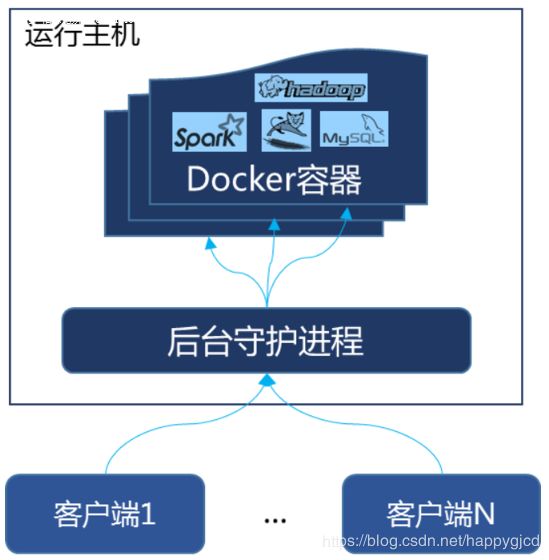
docker数据存储
docker里面的数据,当退出容器后,就没有了,我们可以使用容器数据卷来进行持久化,以及实现宿主机和容器之间的数据共享。
数据卷
一些概念:
- 卷就是目录或文件,存在于一个或多个容器中,由docker挂载到容器,但不属于联合文件系统,因此能够绕过Union File System提供一些用于持续存储或共享数据的特性:
- 卷的设计目的就是数据的持久化,完全独立于容器的生存周期,因此Docker不会在容器删除时删除其挂载的数据卷
特点:
1:数据卷可在容器之间共享或重用数据
2:卷中的更改可以直接生效
3:数据卷中的更改不会包含在镜像的更新中
4:数据卷的生命周期一直持续到没有容器使用它为止
运行时指定数据卷
docker run -it -v /MyDataVolumn:/DockerDataVolumn centos:latest
在数据卷目录里面创建一个文件,然后退出
[root@5f98b153b18e DockerDataVolumn]# vi a.log
[root@5f98b153b18e DockerDataVolumn]# exit
exit
退出后,进入宿主机的数据卷,发现有这个文件,并且数据同步,然后再新增一行
[root@server ~]# cd /MyDataVolumn/
[root@server MyDataVolumn]# ls
a.log
[root@server MyDataVolumn]# cat a.log
edited in Docker
[root@server MyDataVolumn]# vim a.log
重写开启容器,并进入
[root@server MyDataVolumn]# docker start 5f98b153b18e
5f98b153b18e
[root@server MyDataVolumn]# docker exec -it 5f98b153b18e /bin/bash
[root@5f98b153b18e /]# cd /DockerDataVolumn/
[root@5f98b153b18e DockerDataVolumn]# cat a.log
edited in Docker
edited in Guest OS
可以看到即使docker容器退出了,数据卷的数据也可以同步
另一种方法是使用dockerfile添加
步骤:
-
创建一个DockerFile目录
-
在目录下新建一个DockerFile文件,格式以及指令要正确
-
使用docker build -f DockerFile文件 -t 镜像命名:[标签] DockerFile文件所在的目录
-
使用docker run -iv 镜像名:[标签] 运行容器
[root@server MyDataVolumn]# cd /MyDockerFile
[root@server MyDockerFile]# ls
DockerFile1
[root@server MyDockerFile]# vim DockerFile2Ubuntu
DockerFile文件内容
FROM ubuntu
VOLUME ["/MyVolumnContainer1","/MyVolumnContainer2"]
CMD /bin/bash
使用命令一层一层地生成镜像
[root@server MyDockerFile]# docker build -f DockerFile2Ubuntu -t myubuntu .
\Sending build context to Docker daemon 3.072kB
Step 1/3 : FROM ubuntu
---> 1d622ef86b13
Step 2/3 : VOLUME ["/MyVolumnContainer1","/MyVolumnContainer2"]
---> Running in dadafdc8d509
Removing intermediate container dadafdc8d509
---> 9af1acb767bd
Step 3/3 : CMD /bin/bash
---> Running in 91786e4b079c
Removing intermediate container 91786e4b079c
---> 9df800090433
Successfully built 9df800090433
Successfully tagged myubuntu:latest
运行容器,可以看到已经创建了数据卷
root@b40f1492d16c:/# ll /MyVolumnContainer1/ /MyVolumnContainer2/
/MyVolumnContainer1/:
total 0
drwxr-xr-x. 2 root root 6 Apr 27 03:57 ./
drwxr-xr-x. 1 root root 58 Apr 27 03:57 ../
/MyVolumnContainer2/:
total 0
drwxr-xr-x. 2 root root 6 Apr 27 03:57 ./
drwxr-xr-x. 1 root root 58 Apr 27 03:57 ../
数据卷容器
数据卷容器用来实现容器之间的数据共享